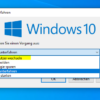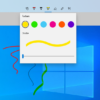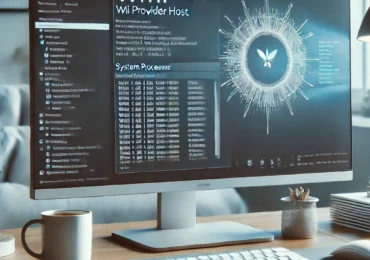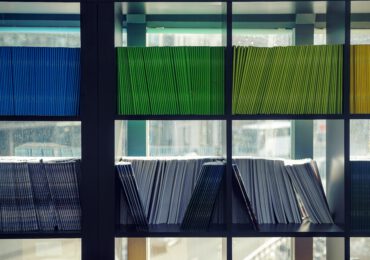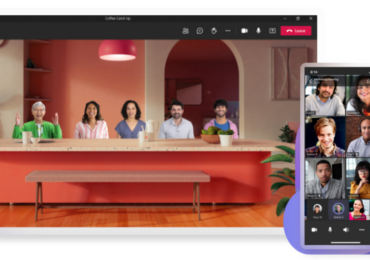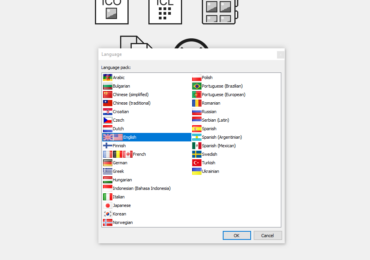Kostenlos von Windows 7 auf Windows 10 upgraden? Das geht immer noch. Eigentlich war das so geplant, dass
die Benutzer von Windows 7 oder 8 bis zum 29.07.2016 kostenlos auf Windows 10 umsteigen konnten.
Wer kann kostenlos auf Windows 10 upgraden? Das Upgrade auf Windows 10 Home war für folgende Versionen möglich: Windows 7 Starter, Home Basic, Home Premium oder Windows 8 Core. Bei Windows 7 Professional, Ultimate sowie Windows 8.1 Pro wurde automatisch auf Windows 10 Pro upgedatet. Selbst die Benutzer von Windows 10 S konnten kostenlos auf Windows 10 upgraden. Von dem Upgrade waren die Nutzer von Windows XP und Vista ausgeschlossen gewesen.
So aktualisiert ihr kostenlos von Windows 7 oder 8 auf Windows 10
Windows 7 auf Windows 10 upgraden kostenlos: Ihr könnt weiterhin kostenlos Upgrade von Microsoft erhalten. Dafür bat Microsofts vor Jahren kostenloses Upgrade-Angebot für Benutzer von Windows 7 und Windows 8.1, welches vor einigen Jahren ausgelaufen ist. Ihr könnt immer noch kostenlos auf Windows 10 upgraden. Obwohl Microsoft die speziellen Upgrade-Angebotsseiten entfernt hat, aktiviert das Unternehmen weiterhin Windows 10-Lizenzen für Personen, die von Windows 7 oder Windows 8.1 aktualisieren.
Windows 10 Update Assistent herunterladen
Zwar hat Microsoft den speziellen Upgrade-Angebotsseiten entfernt aber ihr könnt ihn immer noch finden z.B. auf giga.de Über den Downloadlink könnt ihr den Assistenten herunterladen. Es ist eine einzige EXE-Datei mit dem Namen: Windows10Upgrade, die nach dem Start den Upgrade-Assistenten startet. Am Anfang wird geprüft, ob euer PC kompatibel zu Windows 10 ist. Dabei ermittelt der Assistent die CPU-Größe, Arbeitsspeicher sowie Speicherplatz.
Im Anschluss wird die übliche Windows-10-Installationsroutine durchgeführt. Dabei könnt ihr bestimmen, ob ihr bei einem Update ihr eure Programme und Apps behalten möchtet oder nicht. Über den Link Ändern der zu behaltenden Elemente im Abschnitt Bereit für die Installation Ist diese ohne Probleme abgeschlossen, könnt ihr euch über kostenloses Windows 10 Betriebssystem freuen. Wenn ihr dazu über eine digitale Windows Lizenz verfügt, wird diese dementsprechend automatisch aktiviert.
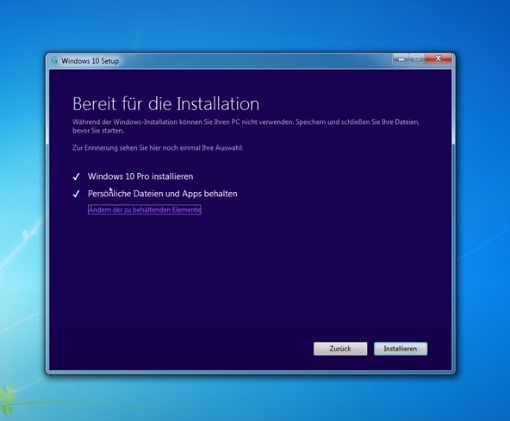
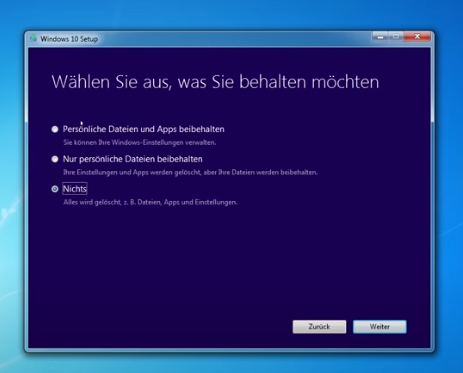
Dieses Upgrade ist wichtiger denn je, nachdem der Support für Windows 7 offiziell beendet wurde.

Von Windows 7 auf Windows 10 aktualisieren – so gehts
Bei einem Update solltet ihr wie folgt vorgehen, um einige potenzielle Probleme abwenden zu können:
- Sichert alle eure wichtigen Dokumente, Apps und Daten z.B. auf einer externen Festplatte* oder einem Cloud-Speicher. Dafür könnt ihr das Sicherungsprogramm von Windows 7 benutzen, das auch in Windows 8.x und Windows 10 verfügbar ist.Führt dazu einfach den Befehl Sdclt.exe aus CMD aus und wählt dann die Option Systemabbild erstellen
- Vergewissert euch, dass eure Windows-Kopie ordnungsgemäß aktiviert wurde. Dies ist besonders wichtig, wenn ihr Windows kürzlich neu installiert habt.
- Sucht nach aktuellen Treiberaktualisierungen, insbesondere für Netzwerk- und Speicherhardware.
- Ladet alle verfügbaren BIOS-Updates für eure Hardware herunter und installiert sie. Dieser Schritt ist besonders wichtig für Systeme, die ursprünglich 2015 oder früher vor der Veröffentlichung von Windows 10 verkauft wurden.
- Deinstaliert vorübergehend Sicherheitssoftware von Drittanbietern und Systemdienstprogramme auf niedriger Ebene, die das Upgrade beeinträchtigen können. Ihr könnt diese Programme nach Abschluss des Upgrades erneut installieren.
- Trennt schließlich alle unnötigen externen Geräte, insbesondere USB-Flash-Laufwerke und externe Festplatten. Mehrere häufige Installationsfehler können auf das Setup-Programm zurückgeführt werden, das durch diese zusätzlichen Laufwerke verwirrt wird.
- geht auf die Download-Site von Microsoft für Windows 10
- Wählt im Abschnitt Windows 10-Installationsmedien erstellen die Option Tool jetzt herunterladen und führt die App aus Wenn ihr dazu aufgefordert werdet, wählt Diesen PC jetzt aktualisieren. Diese Option installiert die neueste Version von Windows 10. Je nach Hardware dauert dies in der Regel mehr oder weniger eine Stunde. Empfehlung Die Verwendung einer SSD-Festplatte* als Systemlaufwerk ist der beste Weg, um den Vorgang zu beschleunigen. Ihr solltet vielleicht darüber nachdenken auf die schnelle SSD-Festplatte umzusteigen
Das macht nur dann Sinn wenn ihr Windows 10 neu installieren wollt. Dann sollte man gelich sich eine SSD-Festplatte besorgen und das System sauber und neu auf der Festplatte installieren.
Wenn ihr an der Stelle daran denkt, euer altes Systemlaufwerk auf eine SSD zu aktualisieren,
führt das Upgrade auf Windows 10 auf der alten Hardware durch; nachdem ihr euch vergewissert habt,
dass die neue Windows 10-Version ordnungsgemäß aktiviert wurde, installiert die SSD und erstellt dann entweder
von einem Backup-Image wieder her oder bootet diese vom USB-Flash-Laufwerk, um eine Neuinstallation durchzuführen. Ihr benötigt dafür keinen Produktschlüssel, denn die Aktivierung erfolgt automatisch.
Im Fall, dass das sofortige Upgrade fehlschlägt, wählt die zweite Option und speichert die Installationsdateien auf einem USB-Laufwerk oder als ISO-Datei. Der Download dauert etwas, aber wenn er abgeschlossen ist, könnt ihr das Windows Setup-Programm manuell ausführen, um Windows 10 auf jedem PC installieren, auf dem eine unterstützte Windows 10-Version ausgeführt wird.
Die genauen Schritte hängen davon ab, welche Download-Option ihr gewählt habt:
- USB-Stick: Steckt dazu den soeben erstellten USB-Stick in einen freien USB-Steckplatz des PCs, den ihr aktualisieren möchtet. Öffnet dann den Datei-Explorer (Windows Explorer in Windows 7) und doppelklickt auf das Setup, um Windows 10 zu installieren. Beachtet jedoch dass ihr nicht von dem neu erstellten USB-Laufwerk oder der DVD booten könnt, um ein Upgrade auf Windows 10 durchzuführen. Ihr müsst das Windows 10-Setup-Programm ausführen von eurer aktuell installierten und aktivierten Kopie von Windows.
- ISO-Datei: Nachdem der Download abgeschlossen ist, müsst ihr die ISO-Datei mounten und in einem Windows Explorer/Datei-Explorer-Fenster öffnen. Auf einem PC mit Windows 8.1 oder Windows 10 könnt ihr auf die ISO-Datei doppelklicken, um sie als virtuelles Laufwerk zu öffnen. Auf einem PC mit Windows 7 müsst ihr ein Dienstprogramm eines Drittanbieters wie das kostenlose Open-Source-WinCDEmu installieren. Doppelklickt nach dem Mounten der ISO-Datei auf Setup, um den Installationsvorgang zu starten.
Folgt dann einfach den Anweisungen, um das Upgrade auf Windows 10 abzuschließen. Ihr werden nicht nach einem Produktschlüssel gefragt, und wenn das Upgrade abgeschlossen ist und ihr mit dem Internet verbunden seid, habt ihr eine digitale Lizenz für das neueste Windows 10-Version, die ihr unter Einstellungen > Update und Sicherheit > Aktivierung bestätigen könnt. Alle eure Apps und Datendateien werden verfügbar sein.
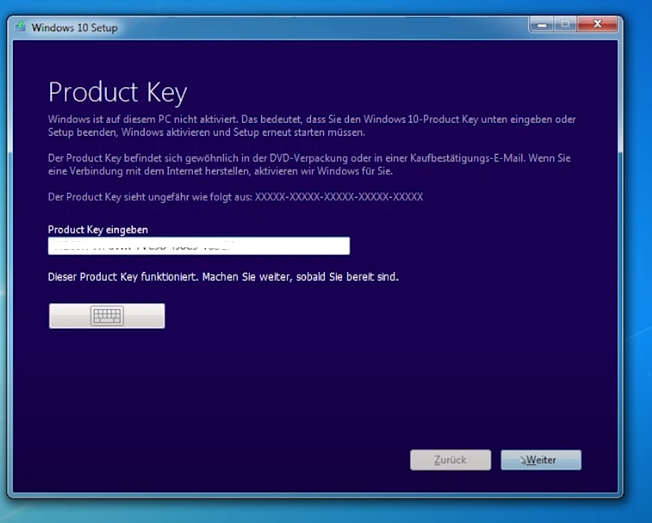
Die digitale Lizenz ist mit diesem bestimmten Gerät verknüpft, was bedeutet, dass ihr die Festplatte neu formatieren und jederzeit eine Neuinstallation derselben Edition von Windows 10 durchführen könnt.

Ich bin seit mehreren Jahren als leidenschaftlicher ITler unterwegs. Schreibe gerne über Windows und WordPress-Themen & Co. auf der Seite. Darüber hinaus bin ich seit 2008 als selbständiger SEO-Berater tätig. Also falls ihr Beratung in Sachen PC oder SEO braucht, gerne kontaktieren🙂
Wir hoffen, unsere Artikel konnten euch bei eurer Problemlösung helfen? Wenn ihr unsere Arbeit unterstützen möchtet, würden wir uns über eine kleine PayPal-Kaffeespende freuen. Vielen Dank!